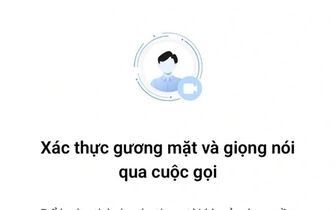Hình minh hoạ: Cáp quang AAG
Cáp AAG là tuyến cáp quang biển kết nối Internet Việt Nam đi quốc tế. Sự cố đứt cáp quang biển AAG gây ảnh hưởng đến hệ thống lưu trữ dữ liệu website có kết nối tới hướng Quốc tế.
Theo thông tin từ các đơn vị cung cấp internet, tuyến cáp quang biển AAG đang gặp sự cố gây ảnh hưởng đến việc truy cập từ website Việt Nam đến các website quốc tế. Tất cả các website đều sẽ bị ảnh hưởng nếu có các kết nối tới hướng Quốc tế như: Chèn mã nhúng (Embed code) của các mạng xã hội như: Google, Facebook, Twitter, Youtube,... Sử dụng các kết nối ứng dụng, thông thường sẽ có trên các mã nguồn mở website như: WordPress, Joomla, Drupal, Magento, OpenCart,...
Trước đó, ngày 6-3 phía VNPT cho biết việc nối cáp quang biển đã được hoàn tất, đây là lần khắc phục sự cố gần nhất cho việc cáp quang AAG đứt lần trước. Tuy nhiên không được một tháng tuyến cáp quang AAG lại tiếp tục xảy ra sự cố và việc kết nối các trang mạng quốc tế của người dùng trở nên khó khăn.
Nhiều người dùng than phiền về tình trạng tốc độ mạng internet "chậm chạp" do sự cố này gây ra. Sự cố này không phải xảy ra lần đầu tiên, trước đó tình trạng đứt cáp quang AAG đã từng xảy ra.
Để khách phục tình trạng này người dùng có thể sử dụng những cách như: Thay đổi DNS (thay đổi theo cách thủ công, hoặc dùng phần mềm bên thứ 3); Sử dụng VPN để Fake IP; Tự thiết lập Proxy. Tuy vậy cách sử dụng VPN để fake IP và tự thiết lập Proxy riêng là tương đối khó với người dùng không có nhiều kiến thức về công nghệ. Lựa chọn cách đổi DNS thủ công vẫn là lựa chọn phù hợp với số đông và tương đối hiệu quả.
Thay đổi dải DNS: Người dùng có thể thay đổi theo các dãy DNS sau:
DNS của google: 8, 8, 8, 8 và 8, 8, 4, 4
DNS của Singapore: 165, 21, 83, 88 và 165, 21, 100, 88
Open DNS: 208, 67, 222, 222 và 208, 67, 220, 220
DNS của Mỹ: 4, 2, 2, 5 và 4, 2, 2, 6
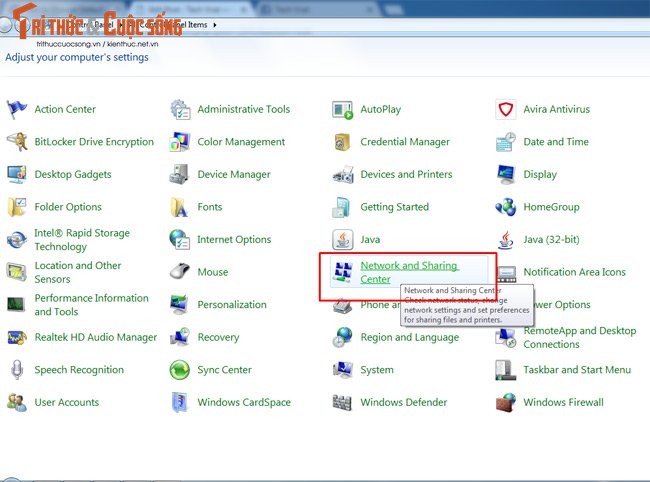
Trên máy tính Windows: Vào control Panel/ Network and sharing center
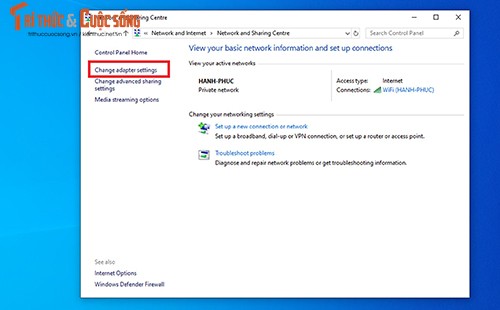
Bước tiếp theo, lựa chọn Change adapter settings bên menu trái.
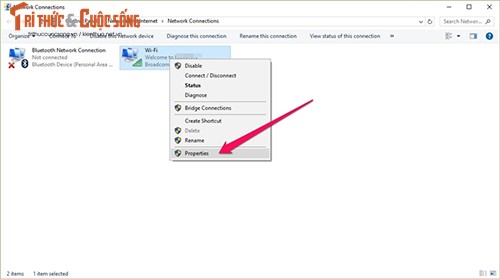
Lựa chọn công đang kết nối (wifi hoặc sử dụng mạng Lan). Click chuột phải và lựa chọn mục Properties.
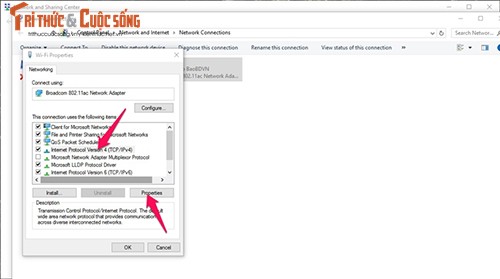
Tại màn hình hiển thị tiếp theo lựa chọn dòng Internet Protocol Version 4 (TCP/IPv4), nhấp chuột trái vào dòng này để chọn, tiếp theo click vào Properties bên dưới.
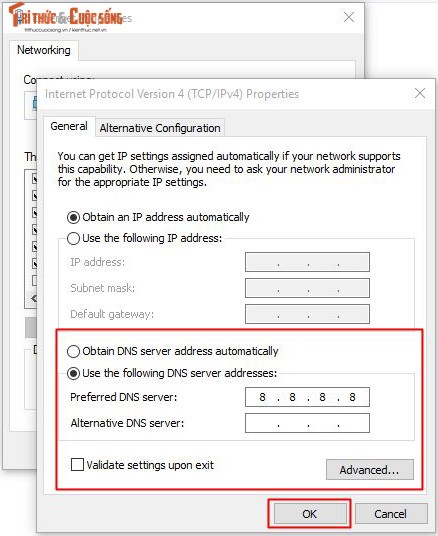
Lựa chọn dải DNS và điền vào ô, sau đó nhấn "OK"
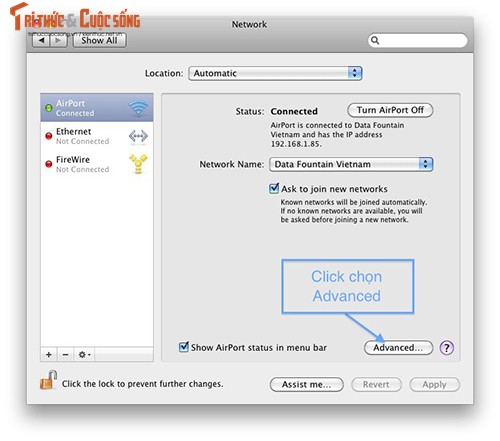
Đối với máy Macbook, vào system preferences/ network , lựa chọn mạng kết nối và chọn advaned.
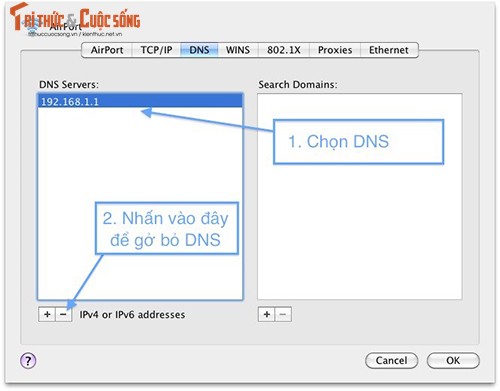
Bước tiếp, lựa chọn tab DNS, chọn DNS và nhấn "+" hoặc "-" để thêm hoặc xoá. Sau đó nhấn "OK" để hoàn tất.
Theo LÊ ANH (Kiến Thức)














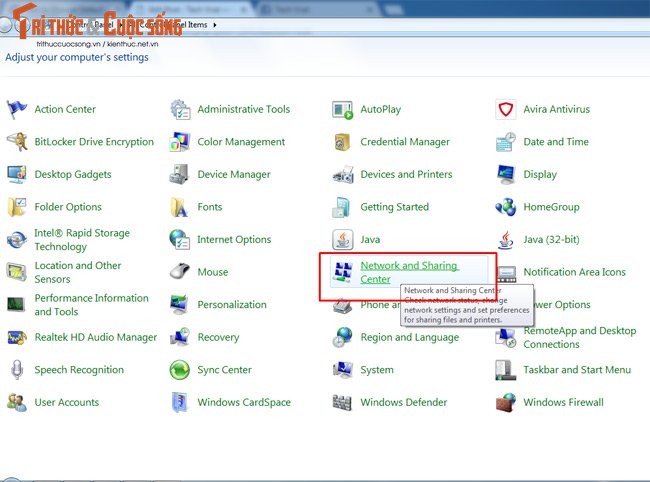
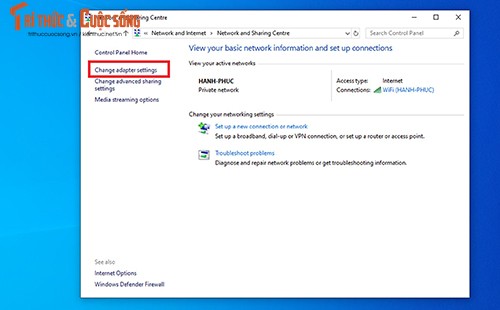
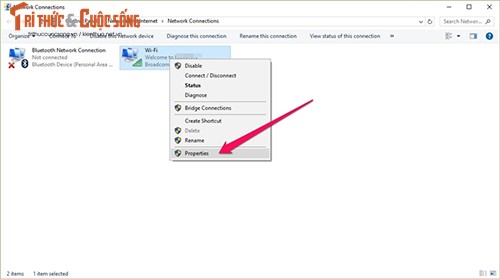
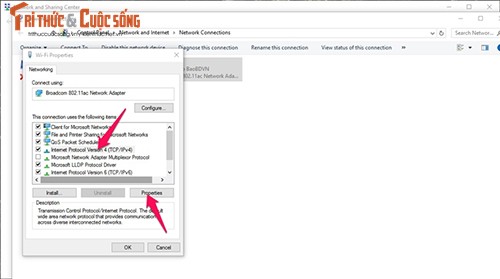
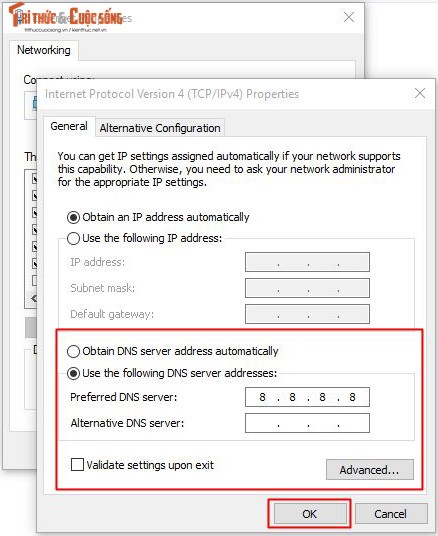
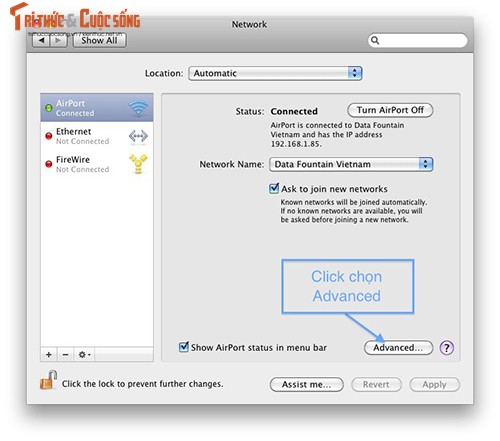
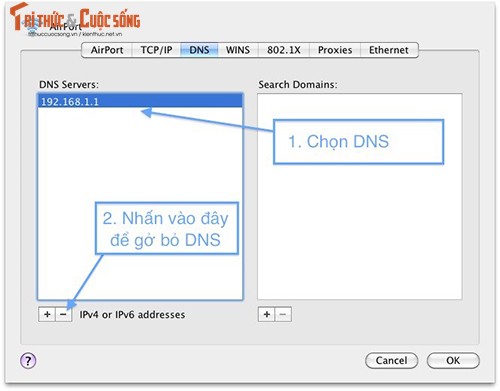


























 Đọc nhiều
Đọc nhiều